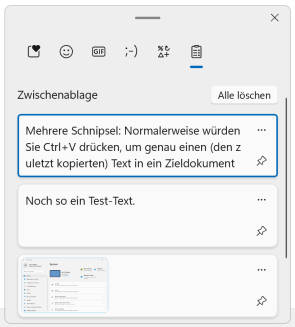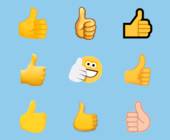Nur Copy/Paste reicht nicht
Mehrere Schnipsel
Normalerweise würden Sie die Tastenkombination Ctrl+V drücken, um genau einen Text (den zuletzt kopierten) in ein Zieldokument einzufügen. Ist der Zwischenablageverlauf aktiviert, versuchen Sie es einmal mit den Tasten Windowstaste+V. In einem kleinen Fenster erscheinen die zuletzt kopierten Elemente; völlig unabhängig davon, ob es sich um Screenshots oder um Texte handelt (vgl. Bild 2). Beim Klick darauf fügt Windows das Element in Ihren Text ein.
Zwischen Geräten hin- und herkopieren
Das klappt sogar geräteübergreifend. Wenn Sie auf Ihrem Desktop-PC und Ihrem Notebook mit demselben Microsoft-Konto eingeloggt sind, wird alles, was Sie kopieren, auf Wunsch mit Ihrem Microsoft-Konto synchronisiert. Damit könnten Sie einen Text, den Sie auf dem PC kopieren, auf Ihrem Notebook einfügen. Das klappt auch zwischen unterschiedlichen Windows-Versionen, wie ein Ausprobieren mit Windows 10 Home und Windows 11 Pro bestätigt hat.
Aufgepasst, Datenschutz!
Der Zwischenablageverlauf ist aus Datenschutzgründen sehr umstritten. Windows steckt einfach alles in den Verlauf, auch wenn Sie ein Passwort, eine geheime Geschäftszahl, ein unflätiges Wort oder Bild oder eine Schimpftirade kopieren. Ist die Synchronisation aktiv, synchronisiert es diese Inhalte in Ihr Microsoft-Konto und von dort aus auf andere Geräte, mit denen Sie dasselbe Konto verwenden. Das kommt einem nicht nur gespenstisch vor, sondern kann unerwünschte Auswirkungen haben. Dies etwa dann, wenn Sie Privates und Geschäftliches mit dem gleichen Microsoft-Konto erledigen. Überlegen Sie es sich also sehr gut, ob Sie erstens den Verlauf überhaupt einschalten und zweitens auch die Synchronisierung aktivieren.
Kopieren und Verschieben mit dem Windows-Explorer
Sollen ganze Dateien zwischen Ordnern kopiert oder verschoben werden, kennen Sie bestimmt die Klassiker: markieren, fürs Kopieren Ctrl+C drücken oder fürs Ausschneiden Ctrl+X, den Zielordner öffnen, mit Ctrl+V einfügen. Haben Sie Dateien kopiert, verbleiben diese am Ursprungsort und tauchen als Kopien am Zielort auf. Haben Sie hingegen die Dateien ausgeschnitten, verschwinden sie im ursprünglichen Ordner.
Das geht auch per Maus. Bloss: Wenn Sie markierte Dateien einfach per Maus von einem Ordner in den anderen ziehen – aufgrund welcher Kriterien entscheidet Windows, ob es die Dateien kopiert oder verschiebt? Ganz einfach: Es hängt vom Laufwerk ab. Liegen Ursprungs- und Zielordner auf dem gleichen Laufwerk (zum Beispiel beide irgendwo auf C:\), verschiebt Windows die Dateien standardmässig. Liegt der Zielordner auf einem anderen Laufwerk (etwa auf einer zweiten Festplatte), kopiert es die Dateien.
Das beeinflussen Sie mit einer von zwei Methoden: Ziehen Sie Dateien stets mit der rechten Maustaste in den Zielordner. Im Kontextmenü entscheiden Sie beim Loslassen der Maustaste, ob Sie die Dateien hierher kopieren oder hierher verschieben (oder gar nur eine Verknüpfung erstellen) wollen. Die zweite Methode ist jene für die Profis: Drücken Sie beim Ziehen der Dateien mit der Maus die Shift-Taste, wird immer verschoben, ist es die Ctrl-Taste, wird immer kopiert – unabhängig davon, ob die Ursprungs- und Zielordner auf der gleichen Partition liegen.